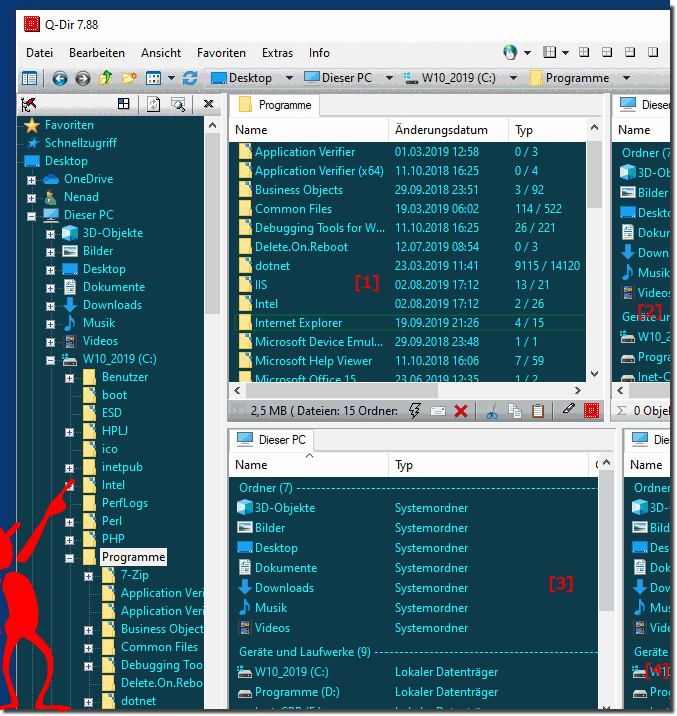Man kann einen einzigen Verzeichnisbaum für alle 4 Datei Explorer in Quad-Explorer verwenden!Genau wie der MS Datei Explorer Verzeichnisbaum unter Windows 10 kann dieser auch in Q-Dir angepasst werden, um mit einen, oder mehreren Verzeichnisstrukturen zu arbeiten und diversen individuellen Optionen über den Menüpunkt "Extras" ► "Verzeichnisstruktur! Genau richtig wer nicht ►►Verzeichnisbaum in der Explorer Adresszeile verwenden will! Inhalt / Tipps: 1.) ... Umstellen auf eine Baumstruktur für alle 4 Explorer Fenster!
|
| (Bild-1) Fette Schrift in der Verzeichnisstruktur vom Explorer verwenden! |
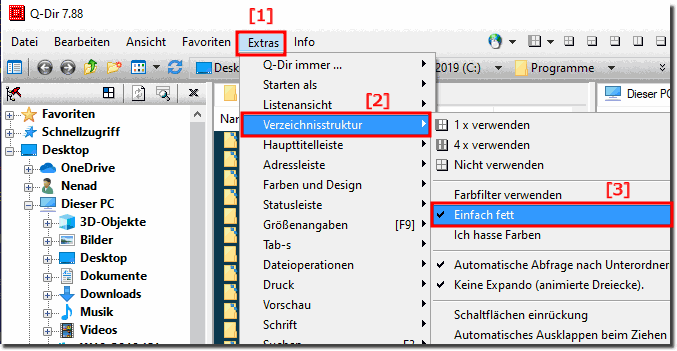 |
3.) Ist es sinnvoll, für alle Explorer-Fenster eine Baumstruktur zu verwenden?
Die Entscheidung, ob es sinnvoll ist, eine Baumstruktur für alle Explorer-Fenster zu verwenden, hängt von einer Vielzahl von Faktoren ab, darunter dem individuellen Arbeitsstil, der Dateiverwaltung und persönlichen Vorlieben. Hier einige Überlegungen:
Organisatorische Präferenzen: Manche Leute bevorzugen die Baumstruktur, weil sie eine hierarchische Ansicht von Dateien und Ordnern bietet. Dies kann besonders nützlich sein, wenn Sie mit tief verschachtelten Verzeichnisstrukturen arbeiten.
Flache Strukturen: In manchen Fällen können flache Strukturen ohne Baumansicht einfacher zu handhaben sein. Dies ist insbesondere dann der Fall, wenn Sie nur mit wenigen Hauptordnern oder -dateien arbeiten.
Effizienz: Die Verwendung einer Baumstruktur kann effizienter sein, wenn Sie schnell zwischen verschiedenen Ordnern navigieren müssen. Durch das Erweitern und Reduzieren von Verzeichnissen können Sie sich auf bestimmte Bereiche konzentrieren.
Platz auf dem Bildschirm: Auf kleinen Bildschirmen kann die Baumstruktur zu viel Platz beanspruchen und die Anzeige von Dateinamen und anderen Details verdecken. Hier kann eine flachere Ansicht bevorzugt werden.
Arbeitskontext: Der Arbeitskontext spielt eine Rolle. Wenn Sie häufig zwischen verschiedenen Projekten wechseln, kann eine Baumstruktur Ihnen helfen, organisiert zu bleiben.
Suchfunktionen: Moderne Datei-Explorer bieten häufig leistungsstarke Suchfunktionen, mit denen Sie Dateien unabhängig von der Ordnerstruktur schnell finden können. In solchen Fällen ist die Struktur der Ordner weniger wichtig.
Gewohnheiten: Es spielt auch eine Rolle, was Sie gewohnt sind und womit Sie sich am wohlsten fühlen. Einige Benutzer bevorzugen die Baumansicht, weil sie eine klare Struktur bietet, während andere lieber mit einer flacheren Ansicht arbeiten.
Je nach Aufgabe oder Projekt kann es auch sinnvoll sein, zwischen Baumansicht und flacher Ansicht zu wechseln. Bei vielen Datei-Explorern können Sie zwischen verschiedenen Anzeigeoptionen wählen. Experimentieren Sie mit beiden Ansätzen und entscheiden Sie, welcher für Ihre Arbeitsweise am besten geeignet ist.
FAQ 26: Aktualisiert am: 12 November 2023 22:21